git 설치법과 초기 세팅
개발자들은 버전을 관리하기 위한 tool로 git소프트웨어를 많이 사용하기 때문에,git 설치법과 초기 환경 세팅에 대해서 알아보겠습니다.git 설치법우선, git 공식 홈페이지에서 자신의 운영체제에
yeongjin-kimm.tistory.com
이전 포스팅에서 git 설치법과 초기 세팅법을 소개했다. 이제 설치된 git 소프트웨어로 저장된 파일들의 버전을 관리할 수 있게 되는데, 기본 개념과 명령어 add, commit에 대해서 알아보자.
git 기본 개념
git이 설치되었다고 가정하고, 테스트 용 폴더 하나를 만들었다.
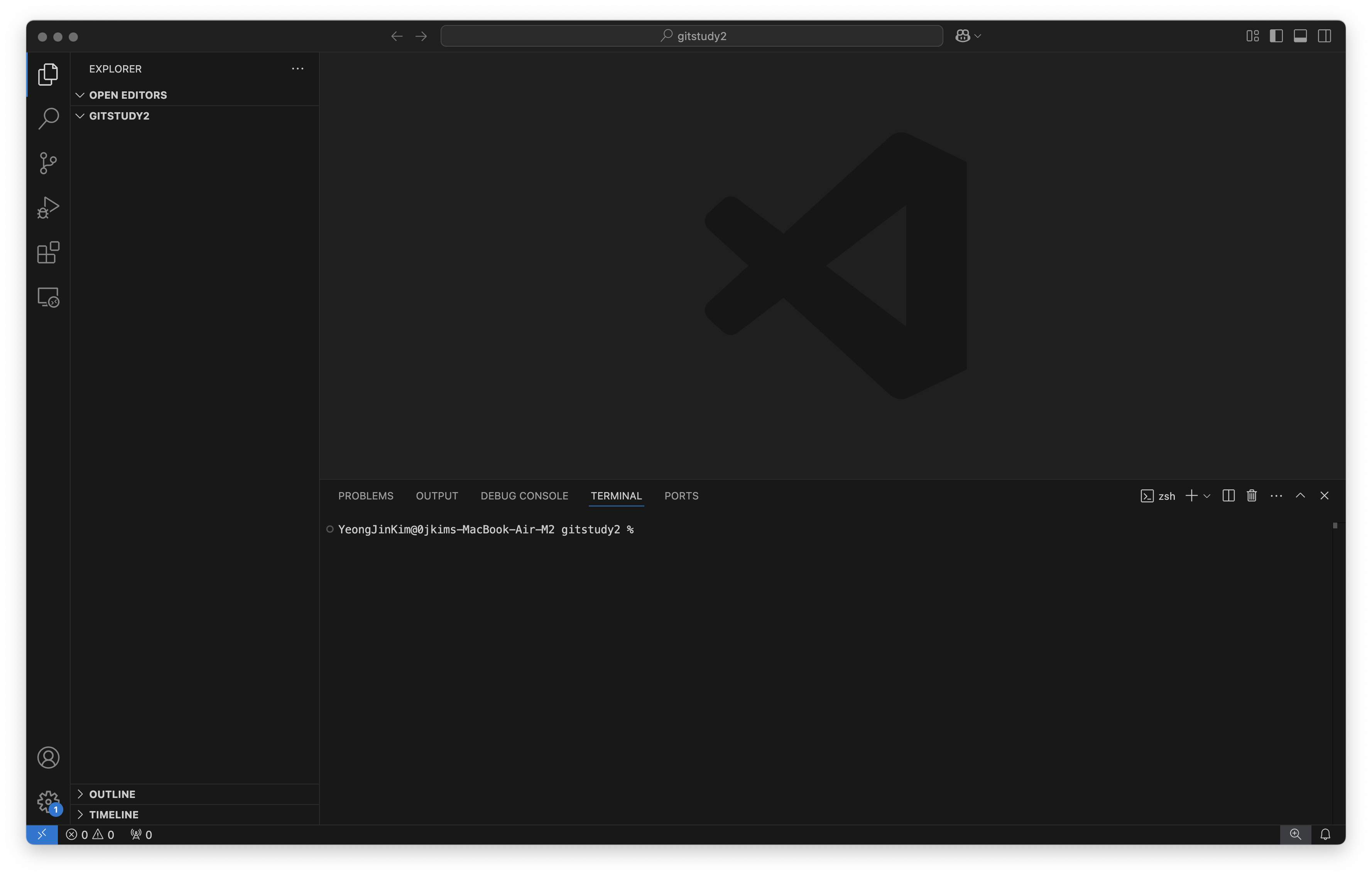
이 폴더에서 git이 파일들을 관리할 수 있도록 하려면 우선 git init 명령어를 입력해서 해당 폴더의 repository를 만들어야한다.
git init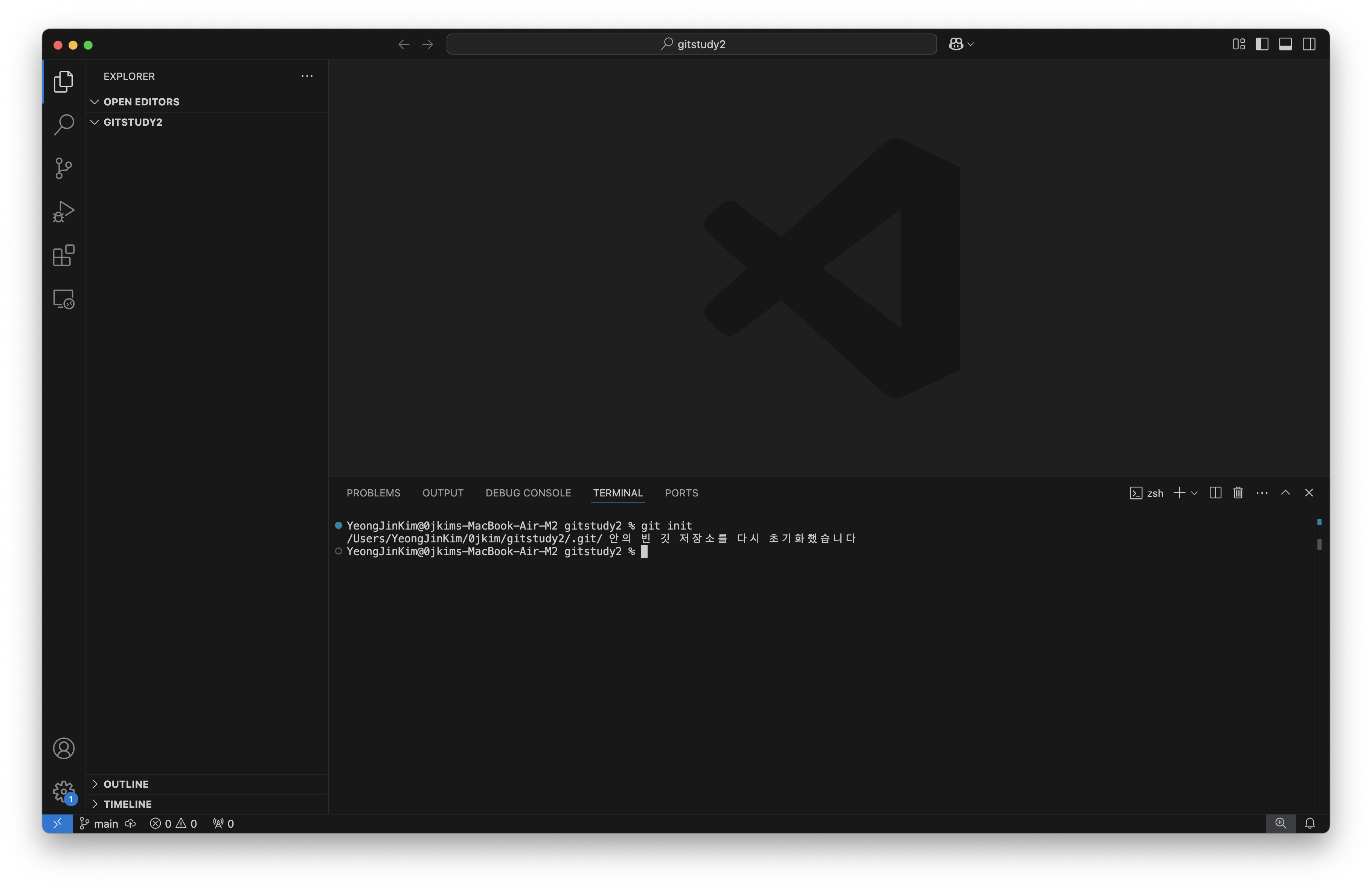
이제부터 해당 폴더의 파일들은 모두 git에 의해서 기록된다.
한번 파일을 생성해보자.
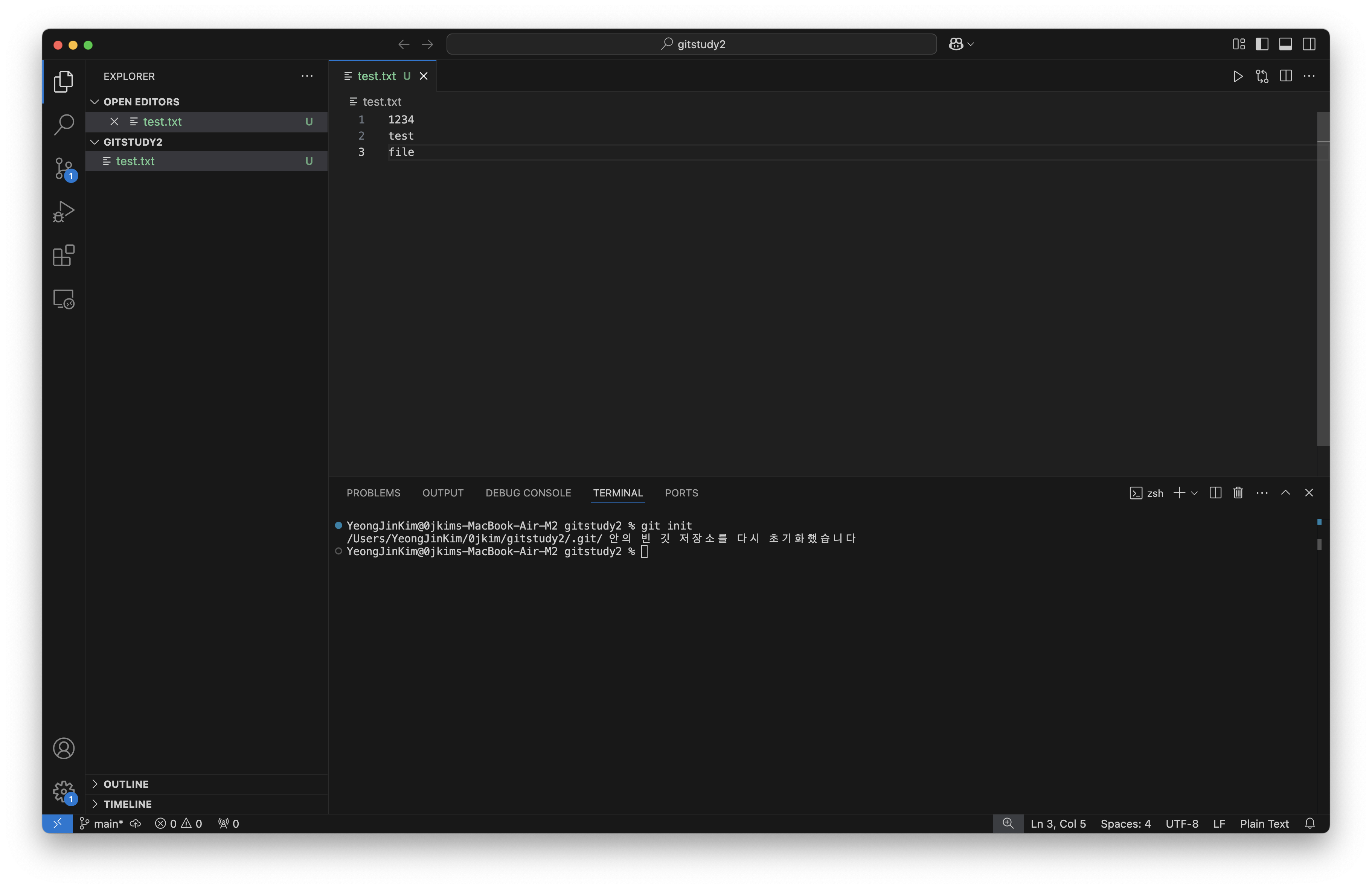
그냥 아무 이름으로 파일을 만들어서 git이 파일의 변화를 잘 감시하는지 확인할 수 있다.
근데 test.txt파일의 지금 버전이 너무 좋은거 같아서 잠시 저장해두고 수정을 진행하고 싶을때가 있을것이다. 이때 처음에 git init에서 생성된 repository에서 이 버전을 보관할 수 있게 되는데, 이때 필요한 명령어가 git add와 git commit이다.
git add
git add 명령어는 내가 레파지토리에 넣을 파일들을 고르는 작업이라고 생각하면 된다.
git add된 파일들은 staging area라는 곳에 보관되고 이걸 staging한다고 한다.
git add <등록하고 싶은 파일명>나의 경우 test.txt파일을 staging 해보도록 하겠다.
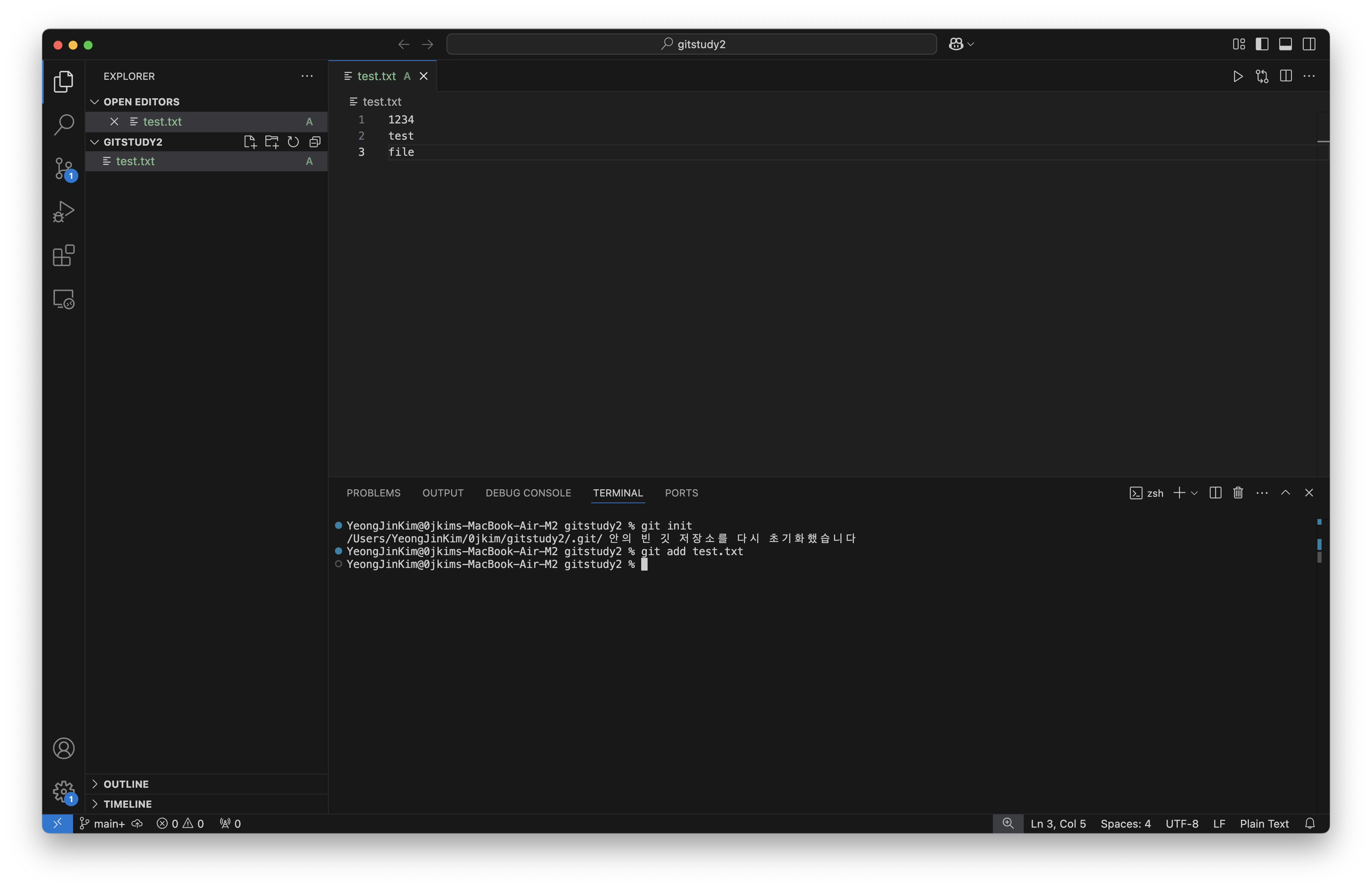
다른 파일들도 staging 하고 싶어서 파일을 2개 더 만들어보았다.
2개의 파일을 하나의 명령어로 staging 하고 싶으면 git add 명령어 뒤에 등록하고 싶은 파일을 이어서 입력하면 된다.
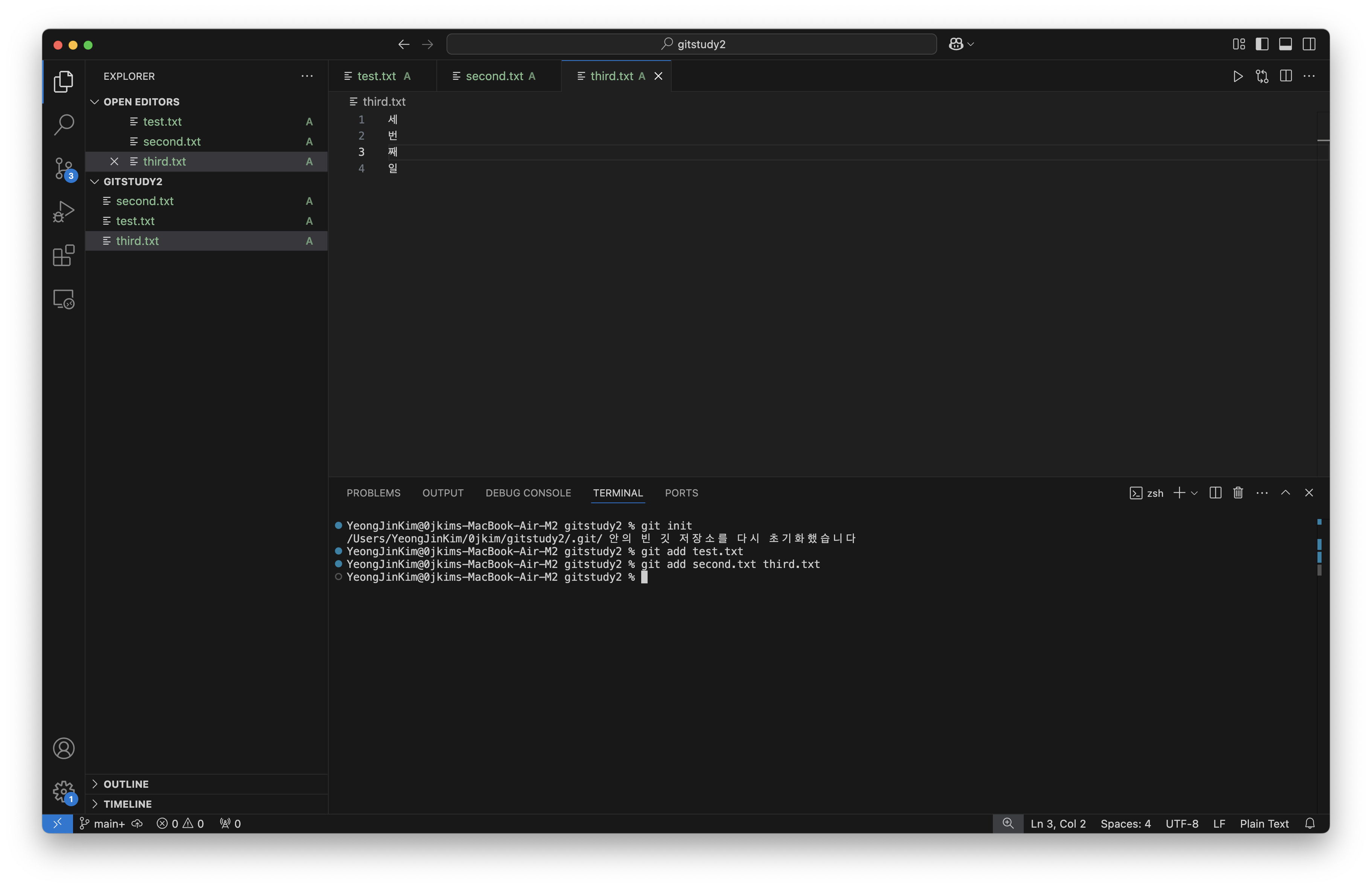
이렇게 staging area에 있는 파일들을 이제 레파지토리에 등록하고 싶을 수가 있다.
이때 필요한 명령어가 git commit이다.
git commit
git commit 명령어는 commit 메시지와 함께 staging area에 있는 파일들의 버전을 repository에 추가한다.
git commit -m <commit message>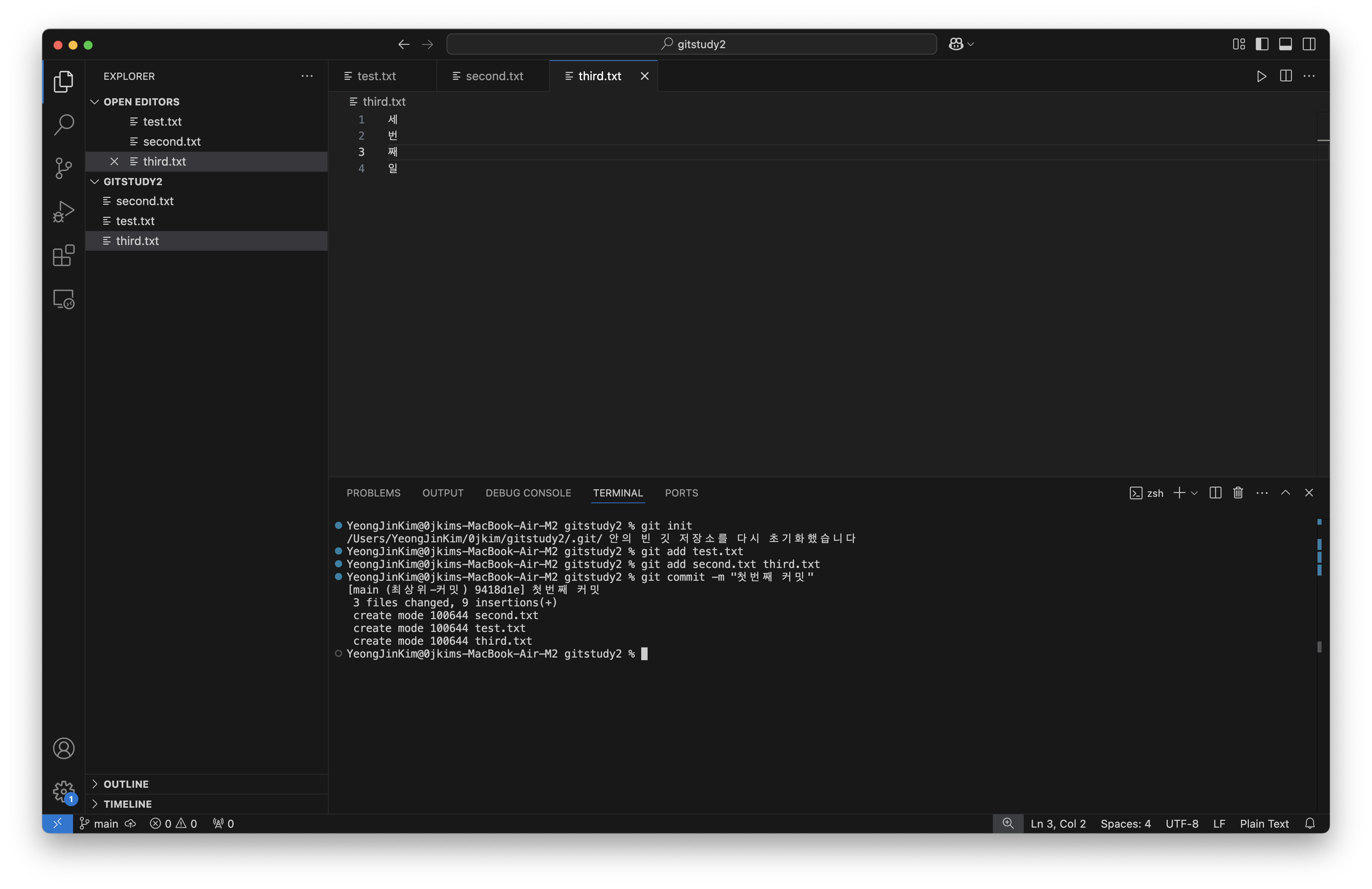
커밋을 하고나니 9418d1e라는 문구와 함께 커밋이 되었다고 메시지가 출력된다.
이때 9418d1e는 고유한 커밋 id를 의미한다.
vscode에서 GUI로 git add, commit 수행하기
위의 스크린샷을 보면 vscode 왼쪽 사이드바에서 숫자가 표시된 부분이 있는데, 이 기능으로 명령어가 아니라 GUI를 통해 손쉽게 git add, commit이 가능하다.
third.txt 파일을 수정하면 git이 파일을 감지하고 staging 할 수 있는 파일들을 리스트로 나열해준다.+버튼을 눌러 손쉽게 git add할 수 있고 commit 버튼위의 메시지란에 커밋 메시지를 입력해서 staging area에 있는 파일들을 쉽게 커밋할 수 있기 때문에 잘 활용하면 좋다.
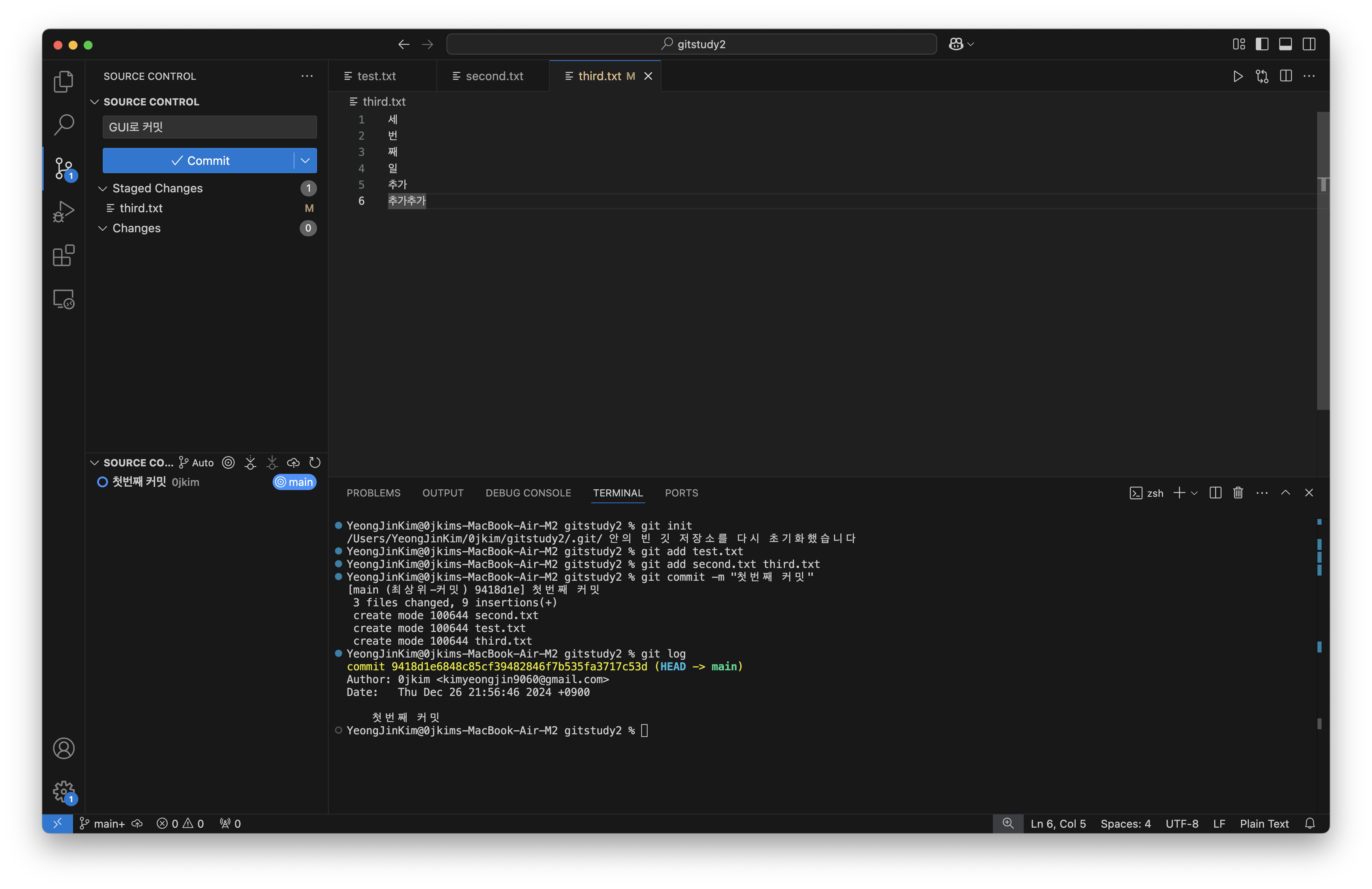
'Dev > git' 카테고리의 다른 글
| 여러 PC에서 같은 repository 공유해서 작업하기 (git pull, clone) (0) | 2025.01.09 |
|---|---|
| git branch, merge 명령어와 충돌 처리 (0) | 2024.12.27 |
| git 설치법과 초기 세팅 (0) | 2024.12.21 |


